Instagram ist ohne Zweifel die Königin der sozialen Netzwerke, in denen es um geteilte Bilder und Videos geht. Der Erfolg ist auf die Tatsache zurückzuführen, dass wir nicht nur Fotos und Videos auf Instagram teilen, sondern auch viele separate Aktionen ausführen können, z. B. Live-Videos erstellen und 24-Stunden- Storys erstellen, zu denen wir Umfragen oder Effekte wie Superzoom oder animiertes GIF oder die Möglichkeit hinzufügen können Hashtag- bezogene Themen verfolgen , die uns interessieren.
Darüber hinaus können wir die Bilder in der Anwendung selbst bearbeiten, bevor wir sie mit den bekanntesten Instagram-Filtern hochladen. Dies macht sie für den Benutzer zu einer sehr attraktiven und vielseitigen Anwendung.
Eine der beliebtesten Möglichkeiten, um unsere Fotos zu bearbeiten, sind die berühmten Instagram-Filter . Jeder benutzt sie, aber nur wenige wissen, dass es möglich ist, sie an unsere Vorlieben anzupassen, damit ihre Verwendung einfacher und komfortabler ist.
Aus diesem Grund werden wir dieses Mal in TechnoWikis die beiden Möglichkeiten erläutern, wie Filter verwaltet werden können, die als Nächstes vorhanden sind.
Um auf dem Laufenden zu bleiben, sollten Sie unseren YouTube-Kanal abonnieren. ABONNIEREN
1. Wie bekomme ich Instagram-Filter?
Dazu müssen Sie die folgenden Schritte ausführen:
Laden Sie als erstes das Bild hoch, das Sie auf Instagram veröffentlichen möchten.
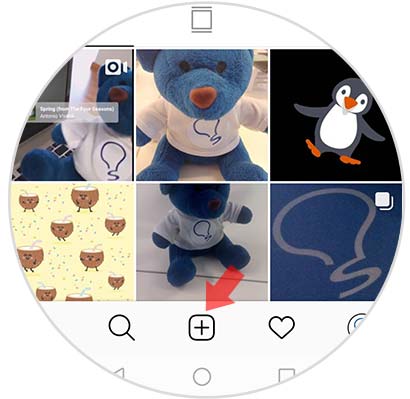
Nach dem Hochladen können Sie die Filter auswählen. Beachten Sie, dass im unteren Bereich die Registerkarte Filter markiert ist. Schieben Sie nun nach rechts und klicken Sie auf “Verwalten”
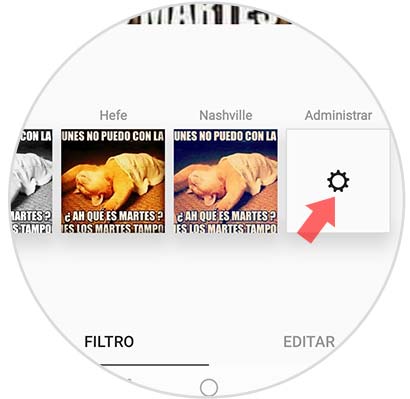
Auf dem nächsten Bildschirm können Sie diejenigen auswählen, die angezeigt werden sollen, indem Sie sie mit dem Häkchen rechts markieren. Sie können sie auch in der von Ihnen bevorzugten Reihenfolge sortieren, indem Sie sie gedrückt halten und in die von Ihnen bevorzugte Reihenfolge bringen.
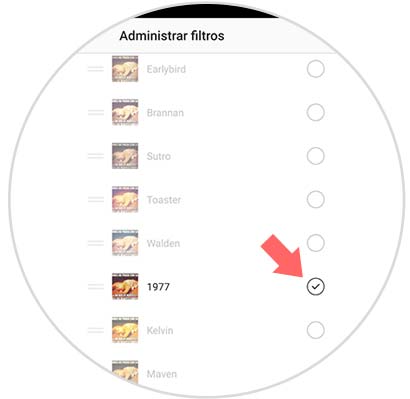
2. Wie benutze ich Instagram Filter?
In diesem Fall verhält es sich mit dem Editor genauso: Sie können die Filter in der von Ihnen bevorzugten Reihenfolge platzieren, indem Sie darauf klicken und sie in der Leiste rechts oder links platzieren.
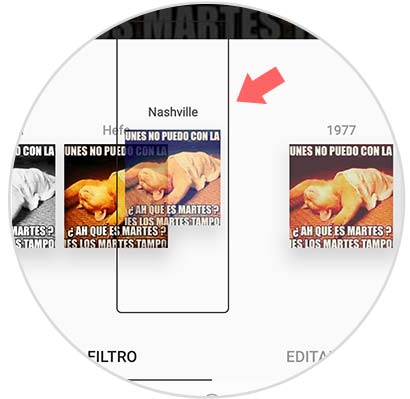
Um einen Filter auszublenden, drücken Sie einfach darauf und verschieben ihn in die Mitte. Wenn Sie ein Foto auf Instagram bearbeiten, wird er nicht mehr in der Filterleiste angezeigt.
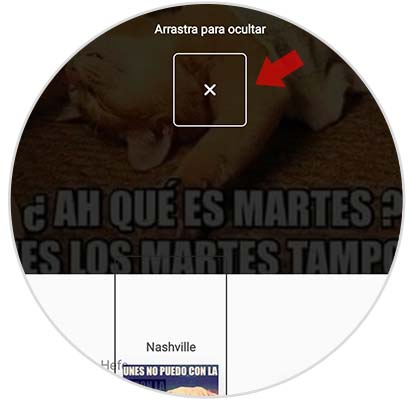
3. Wie bearbeitet man Instagram?
Neben den Filtern haben Sie auch die Möglichkeit, die Fotos im Instagram-Editor zu bearbeiten. Dazu müssen Sie die unten beschriebenen Schritte ausführen.
Das erste, was Sie tun sollten, ist das Foto, das Sie bearbeiten möchten, über das “+” – Symbol auf Instagram hochzuladen.
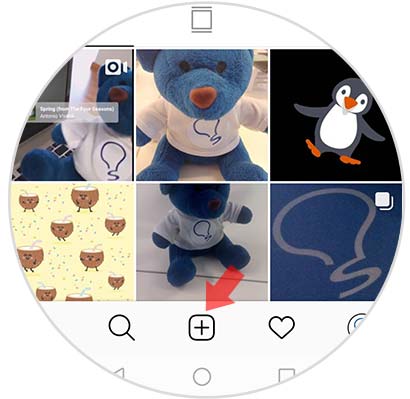
Nun müssen Sie den Bereich “Bearbeiten” unten auswählen. Sie werden sehen, dass es viele Möglichkeiten gibt. Sie können durch alle scrollen.
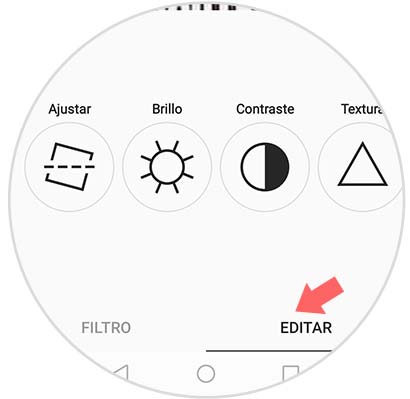
Wenn Sie eine dieser Optionen auswählen, werden Sie feststellen, dass Sie die Option “Erweitert bearbeiten” auswählen können.

Es ist so einfach wie das Anpassen der Filter auf Instagram, um die Verwendung in der Anwendung zu beschleunigen und zu vereinfachen.